
Использование заголовков дорожек в GarageBand для iPhone
У каждого Touch-инструмента в режиме просмотра дорожек есть своя дорожка, в которой содержатся все записи (называемые регионами), сделанные с помощью данного инструмента. В режиме просмотра дорожек для каждой дорожки отображается значок, название и набор элементов управления дорожки, которые позволяют настроить громкость дорожки, включить сольное воспроизведение или выключить звук данной дорожки. В режиме просмотра дорожек дорожки также можно менять местами, переименовывать и удалять.
Открытие режима просмотра дорожек
Коснитесь кнопки «Дорожки»
 в панели управления.
в панели управления.Кнопка «Дорожки» появляется после того, как в песне будет сделана первая запись Touch-инструмента.
Просмотр заголовков дорожек
Потяните значок дорожки вправо. В заголовках дорожек появятся элементы управления для каждой дорожки, в том числе кнопки выключения звука, соло и регулятор громкости.
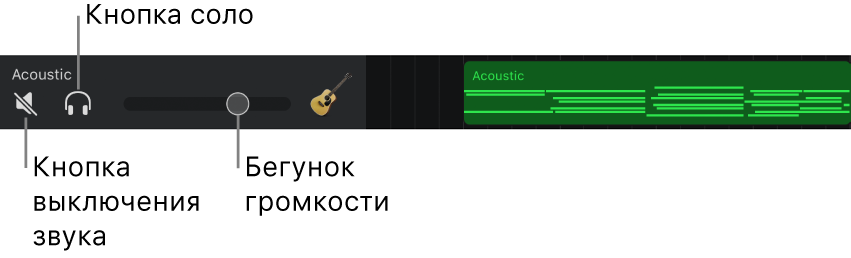
Чтобы скрыть заголовки дорожки, верните значок дорожки в начальное положение.
Изменение громкости дорожки
Изменение громкости. Переместите бегунок «Громкость» влево или вправо.
Восстановление нейтрального значения громкости (0 дБ). Дважды коснитесь бегунка громкости.
Сольное воспроизведение или выключение дорожки
Выключение звука дорожки. Коснитесь кнопки «Выключить звук»
 в заголовке дорожки.
в заголовке дорожки.Воспроизведение отдельной дорожки. Коснитесь кнопки «Соло»
 в заголовке дорожки.
в заголовке дорожки.
Коснитесь кнопки «Выключить звук» или «Соло» еще раз, чтобы включить звук или выключить сольное воспроизведение для этой дорожки соответственно. Это можно делать для нескольких дорожек одновременно.
На iPhone с технологией 3D Touch можно включить сольное воспроизведение дорожки, с усилием нажав ее заголовок. Также можно воспроизводить регион в сольном режиме, с усилием нажимая его в области дорожек.
Включение дорожек для записи
Если включена многодорожечная запись, можно записывать несколько дорожек одновременно.
Нажмите кнопку «Включить запись»
 в заголовке каждой дорожки, для которой нужно выполнить запись.
в заголовке каждой дорожки, для которой нужно выполнить запись.
Включение мониторинга входа
Если включена многодорожечная запись, можно также включить мониторинг входа для Аудиорекордера и Усилителя, чтобы слышать их во время игры.
Коснитесь кнопки «Монитор входа»
 в заголовке каждой дорожки Аудиорекордера и Усилителя, для которой нужно выполнить запись.
в заголовке каждой дорожки Аудиорекордера и Усилителя, для которой нужно выполнить запись.
Изменение последовательности дорожек
Коснитесь и удерживайте значок дорожки, расположение которой нужно изменить.
Дорожка медленно поднимется, и ее можно будет переместить.
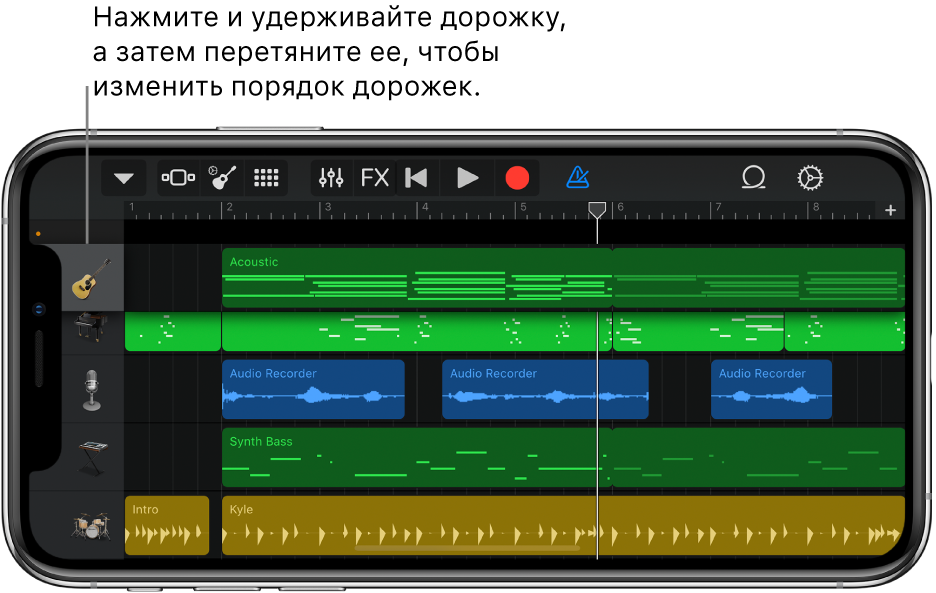
Потяните дорожку вверх или вниз, чтобы переместить ее.
Добавление дорожки
Нажмите кнопку «Добавить дорожку»
 под заголовками дорожек.
под заголовками дорожек.Если выбранная дорожка не пуста, можно добавить дорожку и выбрать для нее Touch-инструмент, касаясь и удерживая кнопку «Инструменты» в панели управления.
Дублирование дорожки
Коснитесь заголовка дорожки, которую надо продублировать, чтобы выбрать ее, затем коснитесь заголовка еще раз.
Коснитесь кнопки «Дублировать».
Под начальной дорожкой появится пустая дорожка с тем же Touch-инструментом и остальными настройками.
Если в песне уже есть максимально возможное количество дорожек, то добавить или дублировать дорожку нельзя.
Переименование дорожки
Коснитесь заголовка дорожки, которую Вы хотите переименовать, затем коснитесь «Переименовать».
Введите новое название дорожки.
Закончив, коснитесь кнопки «Ввод».
Удаление дорожки
Коснитесь заголовка дорожки, которую надо удалить, чтобы выбрать ее, затем коснитесь заголовка еще раз.
Коснитесь кнопки «Удалить».
Изменение значка для дорожки
Коснитесь заголовка дорожки со значком, который хотите изменить, коснитесь стрелки вправо, затем коснитесь «Значки».
Выберите значок из списка.
Закончив, коснитесь кнопки «Готово».
Кроме элементов управления в заголовке дорожки, можно использовать элементы управления дорожки для настройки панорамирования, квантайза или транспонирования регионов, а также других эффектов.